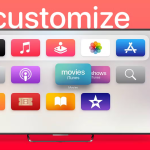Πολλοί χρήστες Android παραλείπουν τη σκέψη να αλλάξουν σε iPhone λόγω της υπερβολικής εξάρτησής τους από υπηρεσίες Google, όπως το Google Photos. Αν και η σκέψη να μεταφέρετε όλες τις φωτογραφίες σας από το Google Photos στο iCloud μπορεί να φαίνεται υπερβολική, η διαδικασία είναι αρκετά απλή. Μόλις τελειώσετε, μπορείτε να έχετε πρόσβαση σε όλες τις φωτογραφίες σας σε οποιαδήποτε συσκευή (και Windows) χρησιμοποιώντας το Apple ID σας.
Ας δούμε δύο τρόπους μεταφοράς φωτογραφιών από το Google Photos στο iCloud.
Πώς να μεταφέρετε φωτογραφίες από το Google Photos στο iCloud
Μπορείτε να αποκτήσετε πρόσβαση σε όλες τις φωτογραφίες και τα βίντεό σας στο Google Photos στο iPhone σας με την εφαρμογή iOS. Ωστόσο, αν θέλετε να αποχαιρετήσετε το Google Photos μια για πάντα, η υπηρεσία Google Takeout μπορεί να σας βοηθήσει. Το Google Takeout σάς επιτρέπει να κάνετε λήψη ή μετεγκατάσταση των δεδομένων σας σε οποιεσδήποτε υπηρεσίες που προσφέρει η Google στο iCloud με λίγα μόνο κλικ. Εδώ είναι τι πρέπει να κάνετε:
1. Επισκεφτείτε τη σελίδα Αρχειοθέτησης Google στο πρόγραμμα περιήγησης που προτιμάτε.
2. Εάν θέλετε να μεταφέρετε όλες τις φωτογραφίες και τα βίντεό σας, κάντε κλικ στο Continue.
3. Εάν όχι, κάντε κλικ στο Όλα τα άλμπουμ φωτογραφιών που περιλαμβάνονται στις Φωτογραφίες Google.
4. Επιλέξτε το πλαίσιο ελέγχου Συμπερίληψη όλων των φωτογραφιών και των άλμπουμ στις Φωτογραφίες Google και καταργήστε την επιλογή των άλμπουμ που δεν θέλετε να μεταφέρετε.
5. Εκχωρήστε στο Google Takeout τα απαραίτητα δικαιώματα όταν σας ζητηθεί. Ίσως χρειαστεί να συνδεθείτε ξανά.
6. Τώρα, επιλέξτε Apple – iCloud Photos από το αναπτυσσόμενο μενού κάτω από το Move to και κάντε κλικ στο Continue.
7. Συνδεθείτε στον λογαριασμό σας Apple.
8. Εκχωρήστε στο Google Photos τα απαραίτητα δικαιώματα για την προσθήκη φωτογραφιών και βίντεο στον λογαριασμό σας iCloud.
9. Τέλος, κάντε κλικ στο Agree and Continue για να ξεκινήσει η διαδικασία μεταφοράς.